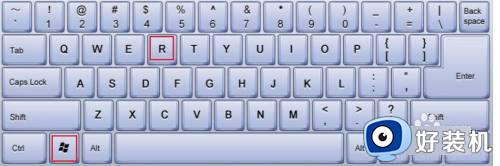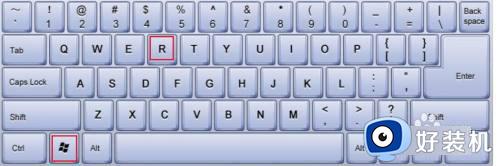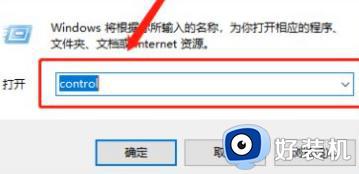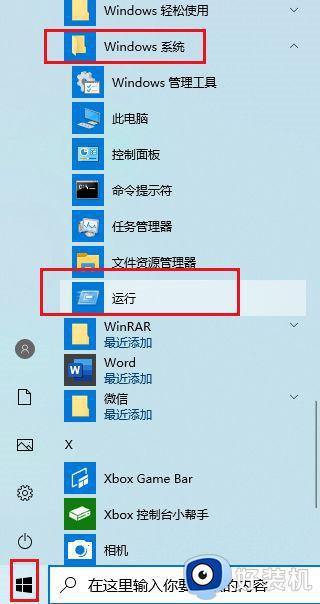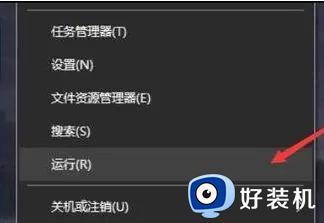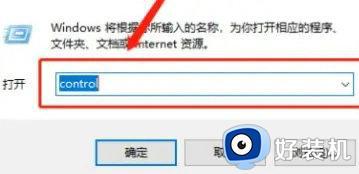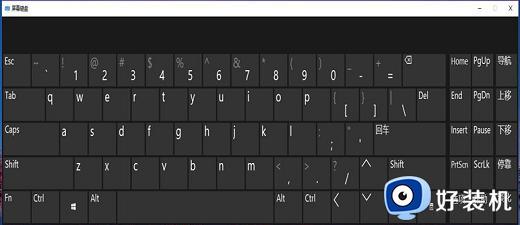win10alt+tab无法切换程序的解决方法 win10alt+tab不能用怎么办
在win10操作系统中有很多非常方便的快捷键,熟练的掌握这些快捷键可以让我们使用电脑的效率大大提高,alt+tab可以快速切换电脑中已开启的各种程序,非常的方便,但是有些用户在按下alt+tab的时候电脑却没有反应,无法切换程序,这该怎么办呢?今天小编就教大家win10alt+tab无法切换程序的解决方法,如果你刚好遇到这个问题,跟着小编一起来操作吧。
方法如下:
1、按下键盘中的【win+r】快捷键
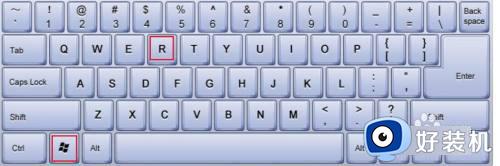
2、在打开的【运行】窗口中,输入【regedit】,然后点击确定
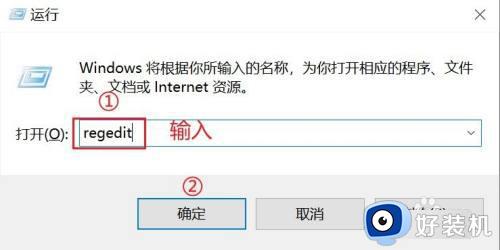
3、这时候,一般系统都会提醒你,是否允许此应用对你的设备进行更改,点击【是】按钮。
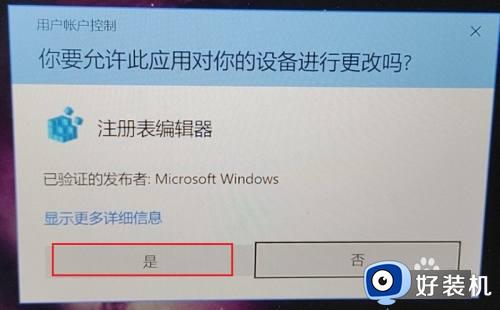
4、在打开的【注册表编辑器】窗口中,直接复制【HKEY_CURRENT_USERSOFTWAREMicrosoftWindowsCurrentVersionExplorer】到红色框框中的位置,省去要一个个找的麻烦,更快,而且更准确。
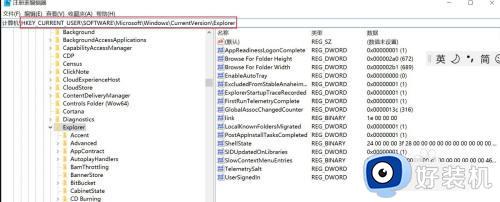
5、注意了,这步,如果再右侧没有找到名称叫【AltTabSettings】,那么就自己新建一个
1.右键【新建】
2.选择【DWORD(32 位)值】
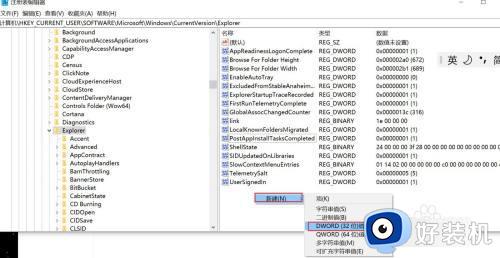
6、因为上一步,新建出来的名称是【数值 #1】,这是不正确的,所以我们需要【右键】,然后选择【重命名】,输入【AltTabSettings】,修改成正确的名称。
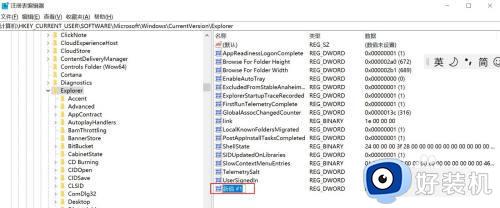
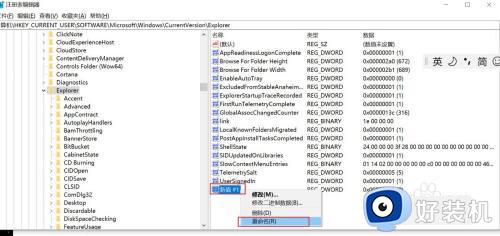
7、选中刚才修改完成的【AltTabSettings】,然后【右键】,点击【修改】
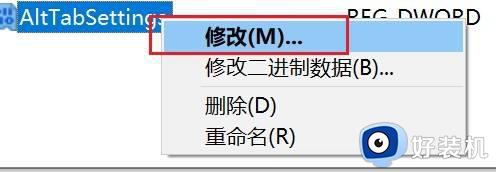
8、在弹出的【修改】窗口中,将【数值数据】修改为【0】,即可,然后点击【确定】
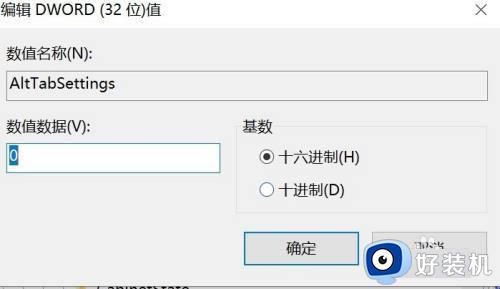
9、最后,有些时候不能生效的话,可以尝试下重启电脑。
以上就是关于win10alt+tab无法切换程序的解决方法的全部内容,还有不懂得用户就可以根据小编的方法来操作吧,希望能够帮助到大家。